こんにちは、ミナピピン(@python_mllover)です。今回はPythonのgspreadというライブラリを使ってgoogleスプレッドシートを操作する(読み込み・書き出し・追記処理など)方法について紹介したいと思います。
Contents
前準備
Pythonの設定
まずは「gspread」というライブラリをpipでインストールします。
# ライブラリのインストール $ pip install gspread $ pip install --upgrade oauth2client --ignore-installed six
GCPの設定
次にGCPプロジェクトを有効化します。まずGCPのダッシュボードにアクセスします
→ https://console.cloud.google.com/home/dashboard
アクセスしたら左のタブにある「APIとサービス」を選択し、画面中央上部付近にある「APIサービスの有効化」を選択し、「Google Drive API」を有効と「Google Sheets API」のAPIを有効化します。
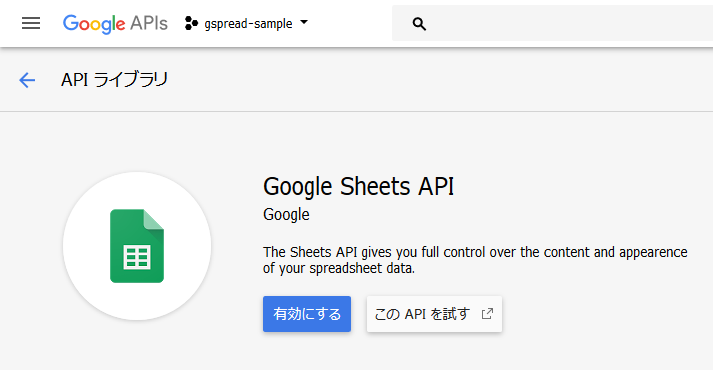
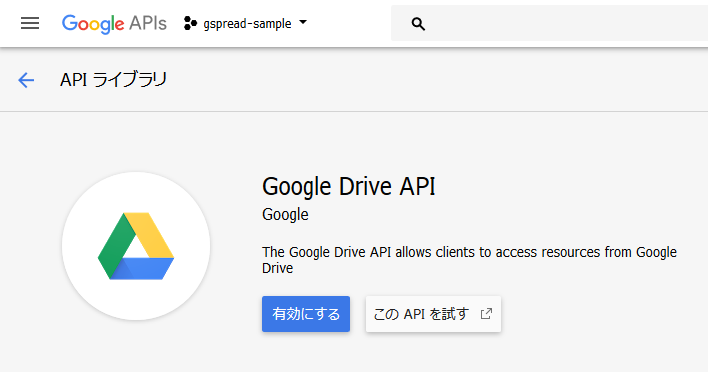
ここで上記ワードを入力するとAPIの検索ができます
→ https://console.cloud.google.com/apis/library
次にAPIを有効化したら認証情報から認証情報を作成「サービスアカウント キー」を選択します。
横の「サービスアカウントの管理」というボタンがあるのでクリックし、「サービスアカウントを作成」を選択し、新規にサービスアカウントを作成します。
サービスアカウントは名前を適当につけてあとは全部省略できるので、何も入力せずに続行で一番した完了を押せば作成完了です。
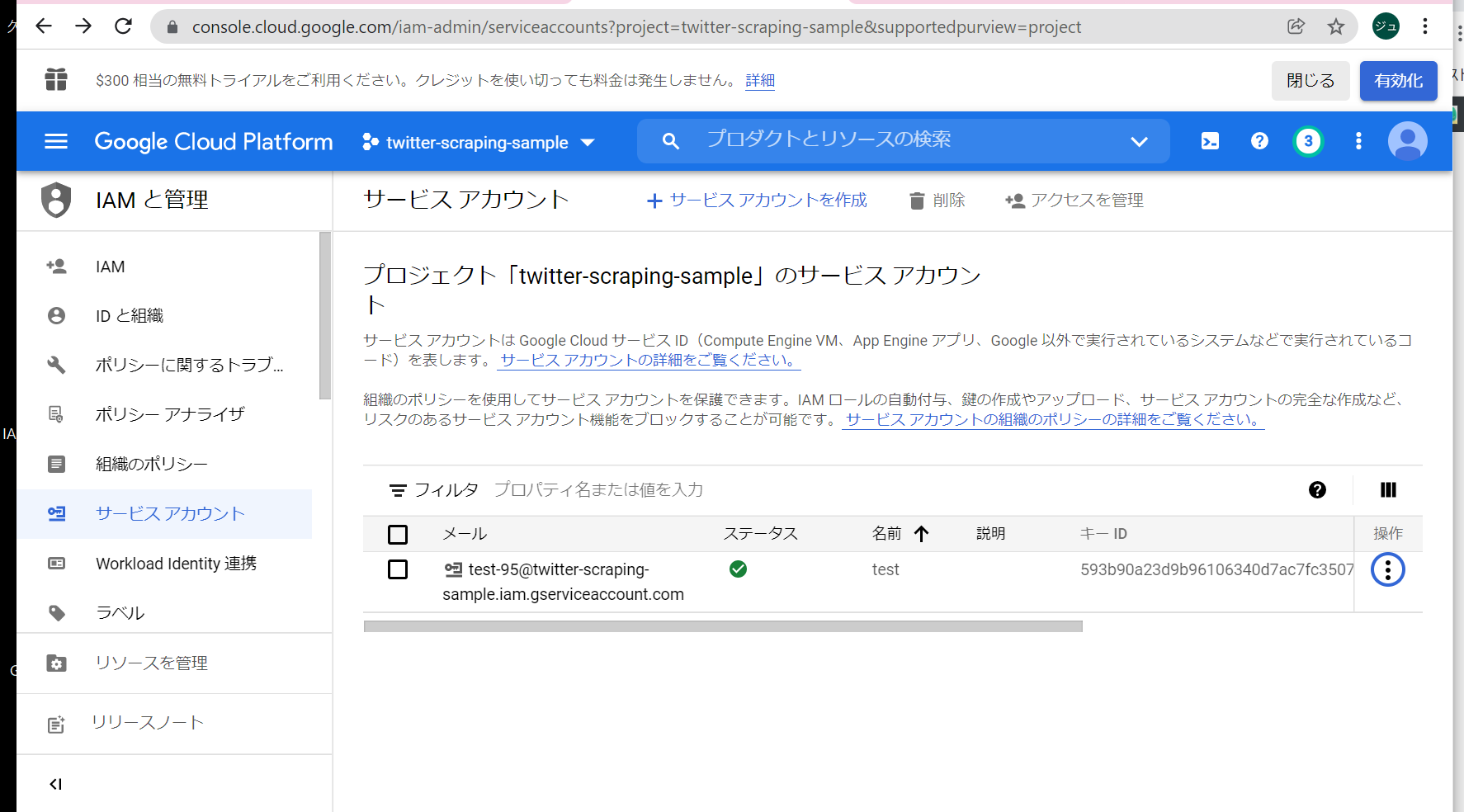
アカウントを作成したら上記のような状態になっていますので、右端の操作の下の「:」をクリックして「鍵の管理」を選択します。次に「鍵の追加」→「新しい鍵を作成」を選択して「JSON」を選択し作成します。
アカウントキーの種類は「JSON」を選択してください。
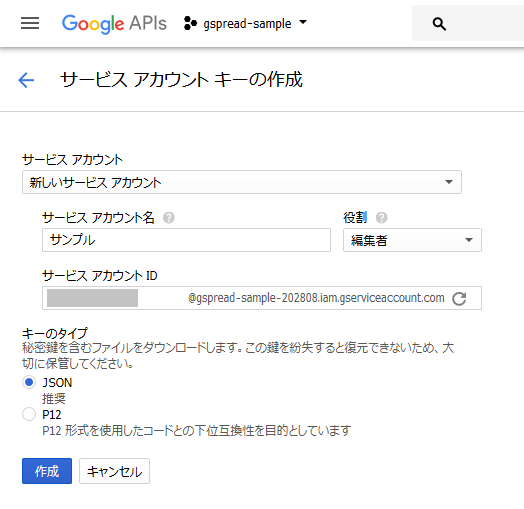
参照:https://qiita.com/akabei/items/0eac37cb852ad476c6b9
スプレッドシートの作成
まずはDrive上で適当なスプレッドシートを作成します。名前は適当で大丈夫です。スプレッドシートを作成したら、右上の「共有」のボタンを押してメールアドレスでユーザーを追加します。
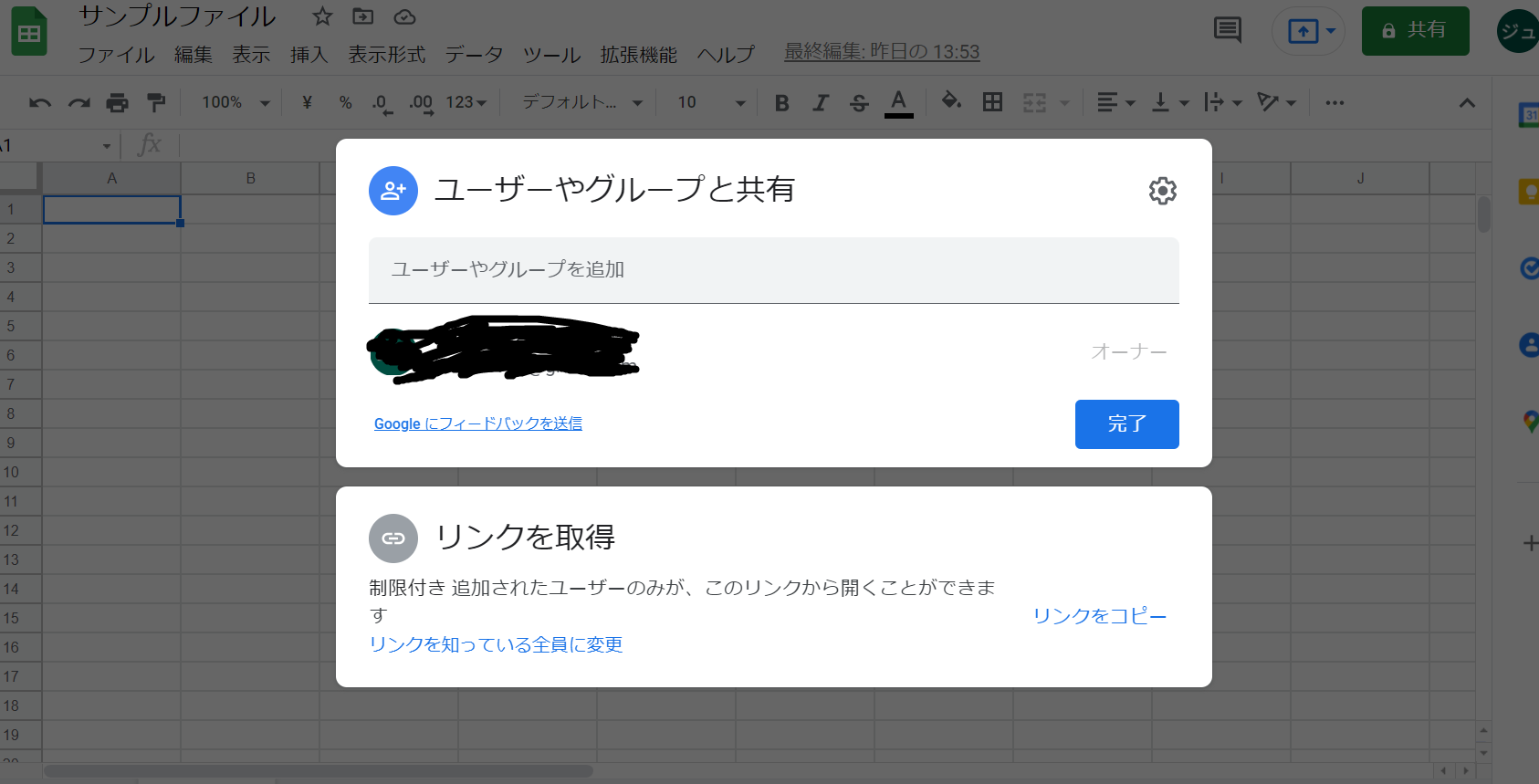
ここの「ユーザーやグループを追加」の欄に先ほど生成したJSONファイルをメモ帳などのテキストエディタで開き、“client_email”: 部分に記載されているメールアドレス(“~~~~.gserviceaccount.com”)を追加します。
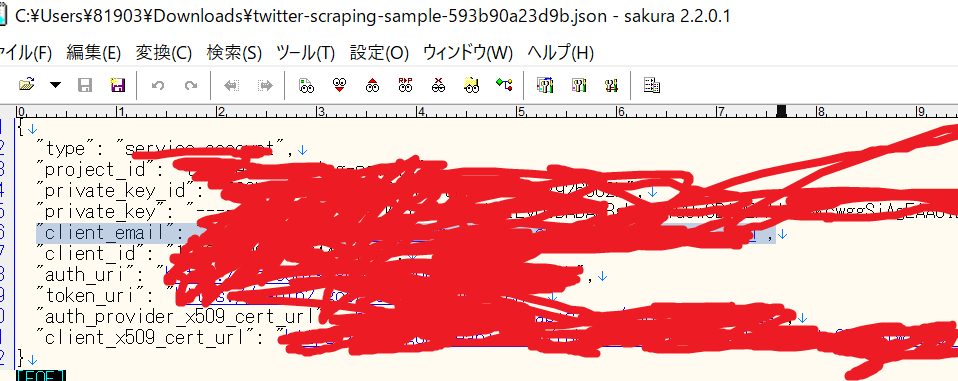
ここでユーザーを追加しておかないとAPIを有効化して後のPythonのコードを実行しても403エラーになるので注意してください、自分はこれで数時間ハマりました。。。。
gspreadでPythonからGoogleスプレッドシートを読み込み・書き出す
認証設定
import gspread
import json
#ServiceAccountCredentials:Googleの各サービスへアクセスできるservice変数を生成します。
from oauth2client.service_account import ServiceAccountCredentials
#2つのAPIを記述しないとリフレッシュトークンを3600秒毎に発行し続けなければならない
scope = ['https://spreadsheets.google.com/feeds','https://www.googleapis.com/auth/drive']
#認証情報設定
#ダウンロードしたjsonファイル名をクレデンシャル変数に設定(秘密鍵、Pythonファイルから読み込みしやすい位置に置く)
credentials = ServiceAccountCredentials.from_json_keyfile_name('~~.json<秘密鍵のJSONファイル>', scope)
#OAuth2の資格情報を使用してGoogle APIにログイン
gc = gspread.authorize(credentials)
ノートブックを開く
# スプレッドシートの最初のシートを開く
wks = gc.open('<スプレッドシート名>').sheet1
シートは今回はファイル名で開いていますが、固有のシートIDでも指定することが可能です。
wks = gc.open_by_key('<スプレッドシートのID>').worksheet('<開きたいシート名>')
スプレッドシートのIDはスプレッドシートをブラウザから開いた際の上部のURLの以下に相当する部分になります。
「https://docs.google.com/spreadsheets/d/<スプレッドシートID>/edit#~~」
またそのままURLを指定して開くことも可能です
wks = gc.open_by_url('URL')
セルへの書き込み
まずは開いたシートに情報を書き込んでみましょう
試しに上記で開いたシートに「hello world」を入力してみます
# シートを開いてa1にhellow worldを書き込む
wks.update_acell('A1', 'Hello World!')
print(wks.acell('A1'))
# セルの内容を取得
a1 = wks.acell('A1').value
print(a1) # Hello World!
複数のセル(行ごと)への書き込み
append_row()で行を一気に挿入することができます。
行は上書きされず既にデータがある行の下に追記される仕様になっています。
# 複数のセルに値を入力(1行のみ)
datas = ["あ", "い", "う", "え", "お"]
wks.append_row(datas)
# 複数のセルに値を入力(複数行)
datas = [
["あ", "い", "う", "え", "お"],
["か", "き", "く", "け", "こ"],
]
for row_data in datas:
wks.append_row(row_data)
行ごと列ごとのセル内容を読み込む
反対にセルの内容を取得する際はrow_values() col_values() get_all_values()を用います
# シートの2行目のデータをリストで取得する row_list = wks.row_values(2) print(row_list) # シートの2列目をリストで取得 col_list = wks.col_values(2) print(col_list) # セルの全てのデータを取得する data_list = wks.get_all_values() print(data_list) # 戻り値は1行ずつ二次元配列に格納されている
参照:https://qiita.com/AAkira/items/22719cbbd41b26dbd0d1
参照:https://tanuhack.com/library-gspread/

コメント
[…] 関連記事:【Python】gspreadでスプレッドシートの読み書きを自動化する […]